Když spouštíte program v operačním systému Windows, obvykle se zobrazí uprostřed vašeho monitoru. Některé aplikace, jako je například Chrome nebo Filmy a TV, se rovnou roztáhnou na celou plochu obrazovky. To platí, pokud vše funguje správně. Jestliže se vám ale aplikace objevují mimo viditelnou oblast obrazovky nebo jsou zobrazené jen částečně, představuje to další komplikaci, kterou musíte vyřešit, než budete moci program používat. V ideálním případě by mělo stačit okno aplikace přesunout zpět na střed obrazovky nebo do zobrazení na celou obrazovku. Nicméně, existují výjimky. Občas se stává, že si aplikace nezapamatuje poslední pozici, na které byla spuštěna. Jestliže se vám aplikace otevírají mimo obrazovku, vyzkoušejte jeden z následujících postupů.
Přichytávání oken (Snap Windows)
Jestliže přesunutí okna zpět do středu obrazovky nevyřeší problém s otevíráním aplikací mimo obrazovku, pokuste se okno aplikace přichytit k okraji. Ujistěte se, že je aplikace aktivní, tedy že je zaostřena. Zaostřete na ni kliknutím na její ikonu na hlavním panelu. Použijte klávesovou zkratku Win + šipka pro přichycení okna k okraji aktuálního zobrazení. Následně aplikaci zavřete a znovu otevřete. Aplikace by si měla zapamatovat svou poslední pozici, konkrétně přichycení k okraji obrazovky.
Použití více monitorů
Častým důvodem otevírání aplikací mimo obrazovku je používání více monitorů s rozdílným rozlišením. Jeden z připojených monitorů můžete nastavit jako hlavní. Všechny aplikace se standardně spouštějí na hlavním monitoru, ale po jeho odpojení může nastat problém. Běžně se stává, že se následující monitor v pořadí nastaví jako hlavní, ale i to může vést k tomu, že se aplikace budou otevírat mimo obrazovku.
Pro vyřešení tohoto problému, připojte opět druhý monitor. Operační systém Windows si pamatuje, že byl nastaven jako hlavní. Otevřete aplikaci Nastavení, zvolte kategorii Systém a na záložce Displej nastavte jako hlavní monitor ten, který hodláte používat po odpojení druhého monitoru. Poté druhý monitor odpojte a vaše aplikace by se měly opět otevírat uprostřed obrazovky.
Shift + Zavření okna aplikace
Pokud předchozí metody selžou, otevřete problematickou aplikaci. Přetáhněte ji do středu obrazovky. Stiskněte a držte klávesu Shift a klikněte na tlačítko Zavřít v pravém horním rohu okna aplikace. Tento postup by měl aplikaci přinutit, aby si uložila svou aktuální pozici na obrazovce. Po zavření aplikace ji znovu spusťte a tentokrát by si měla zapamatovat svou pozici.
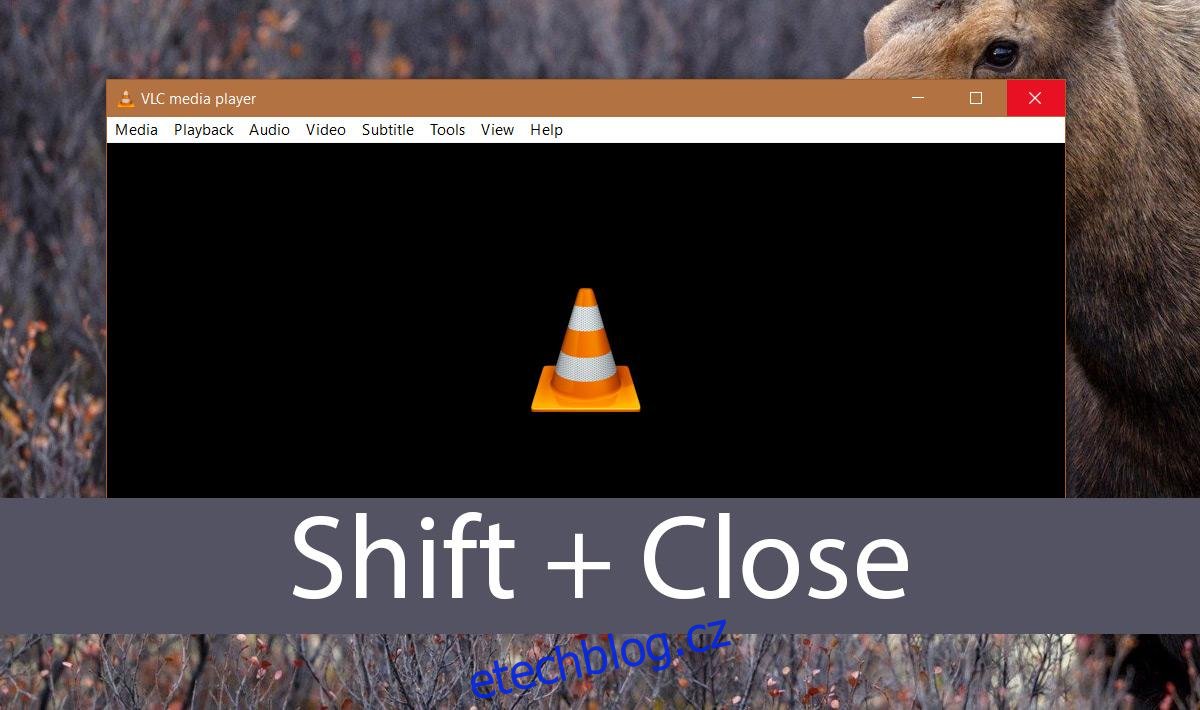
Tento postup je užitečný především pro aplikace, které otevírají další okna, jako například Photoshop. Samotný Photoshop se často otevře správně, avšak jeho okno pro vytvoření nového souboru nebo dialogové okno pro otevření souboru se objeví mimo viditelnou oblast obrazovky. V takovém případě přesuňte dané okno do středu a zavřete ho se stisknutou klávesou Shift.